Kuidas Facebookis küsitlust luua?

Kui otsite, kuidas luua Facebookis küsitlust, et saada inimeste arvamust, siis meilt leiate kõik lahendused alates sündmustest, messengerist kuni looni; saate Facebookis küsitluse luua.
Kõik nutiseadmed ei saa olla nutikad ilma Internetita, mis kehtib ka teie nutitelefoni kohta. Mobiilne internet pole aga luksus, mida igaüks saab endale lubada ja kuni me liikvel olles tasuta WiFi-ühendust ei saa, peame kasutama ülehinnatud mobiilse andmeside pakette. Teine probleem, millega mobiilse andmeside kasutajad silmitsi seisavad, on vastuvõetava Interneti kiirus, mis langeb nii aeglaseks, et nad ei pääse Internetile juurde, kuid andmeid tarbitakse. See juhend aitab kirjeldada parimat rakendust mobiilse andmeside kiiruse testimiseks ja andmekasutuse jälgimiseks.
Miks peaksite valima rakenduse Check Data Usage?
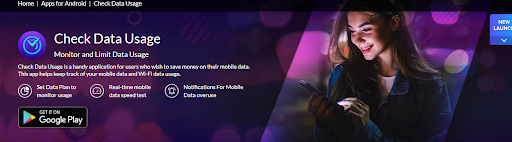
Pilt: Systweak
Google Play poes on palju rakendusi, mis võivad aidata läbi viia telefoni andmesidekiiruse teste, kuid allpool on loetletud mõned konkreetsed põhjused, mis aitavad teil valida andmete kasutamise kontrollimise teiste asemel.
Tasuta. Tarkvara Systweak pakub kõigile kasutajatele tasuta rakendust Check Data Usage .
Vaba pahavarast. See rakendus on läbinud kõik kontrollid ja on olnud Google Play poes juba pikka aega saadaval ning on kindlasti pahavaravaba, mis ei kehti paljude tasuta rakenduste kohta.
Lihtne kasutada. Rakenduse Check Data Usage saab hõlpsasti arvutisse installida ja seda on lihtne kasutada, kuna selleks on vaja mobiiliekraanil paar puudutust teha.
Millised on andmekasutuskontrolli rakenduse funktsioonid?
Rakenduses Check Data Usage on mõned funktsioonid, mis on ainulaadsed ja määravad selle rakenduse teie nutitelefonis kasutamise eesmärgi:
Kontrollige mobiilse andmeside kasutamist. Mobiilne andmeside on kallis ja te ei saa liikvel olles tõeliselt piiramatut Interneti-paketti. Seetõttu on vaja jälgida mobiilse andmeside kasutust ja välja selgitada, millised rakendused tarbivad suurema osa andmetest.
Jälgige Wi-Fi kasutamist. Kontrolli andmekasutust aitab jälgida Wi-Fi andmekasutust ja tõstab esile rakendused Interneti-tarbimise kahanevas järjekorras, kusjuures ülaosas on see, mis tarbib enamikku andmeid.
Kiiruse test. Kiirustesti on oluline tööriist, mis aitab teil hinnata, kas teie Interneti-teenuse pakkuja on teile lubanud kiirust. Samuti annab see teile teada teie praeguse kiiruse, mis võimaldab teil otsustada, milliseid toiminguid saate oma nutitelefonis teha.
Määrake andmeplaanid. Andmekasutuskontrolli funktsioon võimaldab kasutajatel seada andmekasutusele piirangu vastavalt oma plaanidele ja vältida mobiilse interneti liigkasutamise eest ülemäärast tasu võtmist.
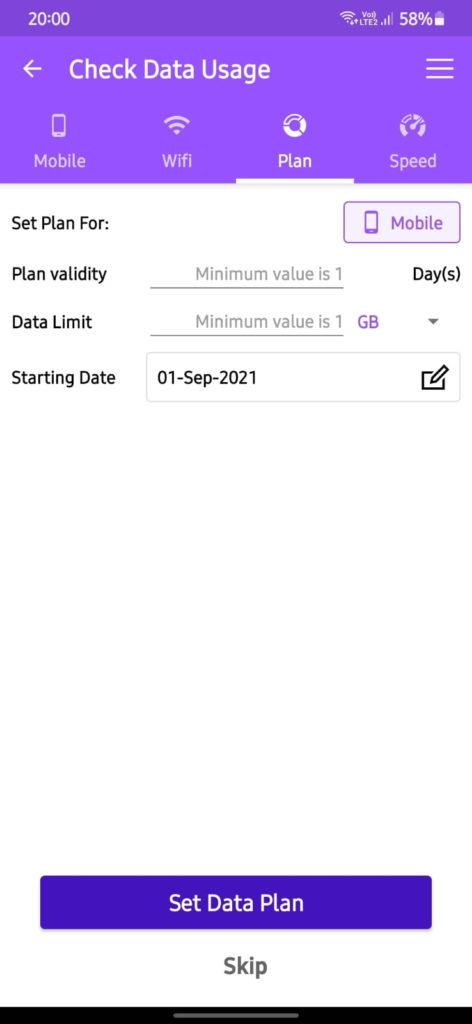
Kuidas teha mobiilse andmeside kiiruse testi reaalajas?
Mobiilse andmeside kiiruse testimiseks nutitelefonis peate järgima järgmisi samme.
1. samm : laadige Google Play poest alla ja installige rakendus Check Data Usage või klõpsake alloleval nupul Laadi alla:
2. samm : puudutage rakenduse otseteed, et käivitada rakendus ja kinnitada load, mida see esimest korda küsib.
3. samm : Nüüd avaneb rakendus Kontrolli andmekasutust ja kuvab teie nutitelefonis tarbitud mobiilsed andmed. Puudutage ülaosas vahekaarti Kiirus.
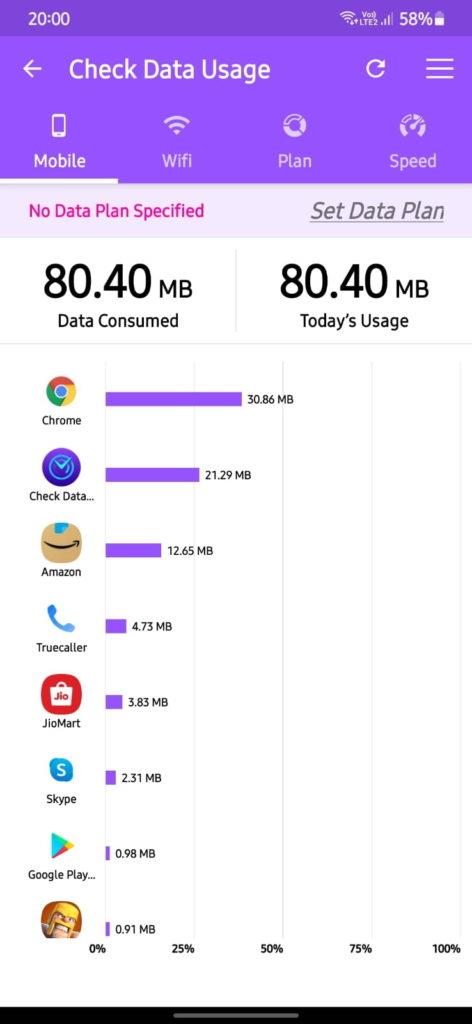
4. samm : puudutage ekraani keskel nuppu Käivita kiiruskatse ja valige teile lähim serveripunkt.
5. samm : oodake, kuni rakendus arvutab alla- ja üleslaadimiskiiruse ning telefoni andmesidekiiruse test kuvab nüüd tulemused.
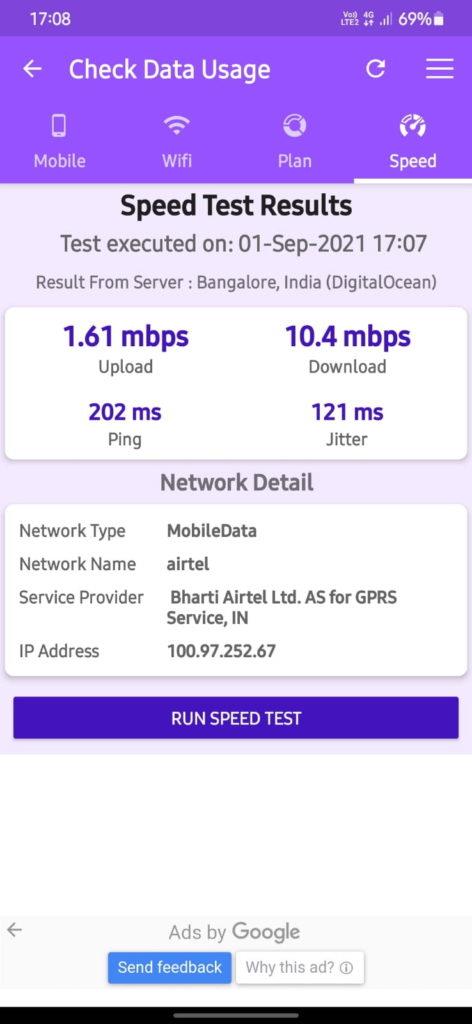
Märkus . Kui teie mobiiltelefon on ühendatud Wi-Fi-ga, siis see rakendus ei kontrolli mobiilse andmeside kiirust, vaid arvutab pigem Wi-Fi kiirust. Nii et enne mobiilse andmeside kiiruse testimist veenduge, et teie nutitelefon oleks mobiilse andmesidevõrguga ühendatud.
Viimane sõna selle kohta, kuidas reaalajas mobiilse andmeside kiiruse testi läbi viia?
Check Data Usage on suurepärane rakendus, mis aitab teil jälgida Interneti-kiirust ja nutitelefonis kasutatavaid andmeid. Selle rakenduse põhieesmärk on kontrollida, millised rakendused kasutavad suuremat osa teie ribalaiusest ja jälgida teie andmekasutust, et teie Interneti-teenuse pakkujad ei võtaks teilt lisatasusid. Samuti saate määrata oma andmesidepaketi piirangud, mis tuletavad teile meelde, kui teie mobiilse Interneti-andmed läheneb oma piiridele.
Jälgi meid sotsiaalmeedias – Facebookis , Instagramis ja YouTube’is . Kui teil on küsimusi või ettepanekuid, andke meile teada allpool olevas kommentaaride jaotises. Soovime teiega lahenduse leidmiseks tagasi pöörduda. Postitame regulaarselt näpunäiteid ja nippe ning vastuseid levinud tehnoloogiaga seotud probleemidele
Kui otsite, kuidas luua Facebookis küsitlust, et saada inimeste arvamust, siis meilt leiate kõik lahendused alates sündmustest, messengerist kuni looni; saate Facebookis küsitluse luua.
Kas soovite aegunud pääsmeid kustutada ja Apple Walleti korda teha? Järgige selles artiklis, kuidas Apple Walletist üksusi eemaldada.
Olenemata sellest, kas olete täiskasvanud või noor, võite proovida neid värvimisrakendusi, et vallandada oma loovus ja rahustada meelt.
See õpetus näitab, kuidas lahendada probleem, kuna Apple iPhone'i või iPadi seade kuvab vales asukohas.
Vaadake, kuidas saate režiimi Mitte segada iPadis lubada ja hallata, et saaksite keskenduda sellele, mida tuleb teha. Siin on juhised, mida järgida.
Vaadake erinevaid viise, kuidas saate oma iPadi klaviatuuri suuremaks muuta ilma kolmanda osapoole rakenduseta. Vaadake ka, kuidas klaviatuur rakendusega muutub.
Kas seisate silmitsi sellega, et iTunes ei tuvasta oma Windows 11 arvutis iPhone'i või iPadi viga? Proovige neid tõestatud meetodeid probleemi koheseks lahendamiseks!
Kas tunnete, et teie iPad ei anna tööd kiiresti? Kas te ei saa uusimale iPadOS-ile üle minna? Siit leiate märgid, mis näitavad, et peate iPadi uuendama!
Kas otsite juhiseid, kuidas Excelis automaatset salvestamist sisse lülitada? Lugege seda juhendit automaatse salvestamise sisselülitamise kohta Excelis Macis, Windows 11-s ja iPadis.
Vaadake, kuidas saate Microsoft Edge'i paroole kontrolli all hoida ja takistada brauserit tulevasi paroole salvestamast.







